- Opera ir lielisks tīmekļa pārlūks, tomēr daudzi lietotāji ziņoja, ka Opera turpina atvērt jaunas cilnes.
- Šo problēmu var izraisīt ļaunprātīga programmatūra vai ļaunprātīgs paplašinājums, tāpēc šajā ceļvedī mēs parādīsim, kā novērst šo problēmu.
- Labākais, ko varat darīt, ir atjaunināt Opera informāciju un noņemt nezināmus paplašinājumus un meklēt tos.
- Ja vēlaties pārtraukt Opera atvērt jaunas cilnes, pilnīga ļaunprātīgas programmatūras skenēšana var novērst problēmu.

Šī programmatūra novērsīs izplatītākās datora kļūdas, pasargās jūs no failu zaudēšanas, ļaunprātīgas programmatūras, aparatūras kļūmes un optimizēs datoru maksimālai veiktspējai. Labojiet datora problēmas un noņemiet vīrusus tagad, veicot 3 vienkāršas darbības:
- Lejupielādējiet Restoro datoru labošanas rīku kas nāk ar patentēto tehnoloģiju (patents pieejams šeit).
- Klikšķis Sāciet skenēšanu lai atrastu Windows problēmas, kas varētu izraisīt problēmas ar datoru.
- Klikšķis Labot visu lai novērstu problēmas, kas ietekmē datora drošību un veiktspēju
- Restoro ir lejupielādējis 0 lasītāji šomēnes.
Bez Chrome, Firefox un Microsoft labākā suņa, Mala, ir Opera, kas daudzu iemeslu dēļ ir izvēlēta pārlūkprogramma tik daudziem lietotājiem. Tomēr, lai arī jūs saņemat iebūvēto VPN un AdBlocker, Operai, tāpat kā visiem citiem, neregulāri ir problēmas ar veiktspēju. Viens no tiem ir diezgan savdabīgs, un tas attiecas uz divu cilņu atvēršanu katru reizi, kad mēģināt atvērt vienu.
Diez vai šo jautājumu mēs varam attiecināt uz pašu Opera un izvairīties no ļaunprātīgas programmatūras, kas ir iespējamais cēlonis. Tas nav kļūda vai paranormāli spēki, tas ir pārlūka nolaupītājs. Tātad, ja jums ir iestrēdzis divas spoku cilnes, noteikti pārbaudiet tālāk norādītās darbības.
Kā es varu apturēt Opera atvērt divas cilnes?
- Atjauniniet Opera
- Meklējiet ļaunprātīgu programmatūru
- Pārbaudiet paplašinājumus
- Pārinstalējiet Opera
1. Atjauniniet Opera

Operas atjaunināšana ir labākais veids, kā novērst visas problēmas, it īpaši, ja Opera turpina atvērt jaunas cilnes.
Jūs varat atjaunināt Opera no pašas lietojumprogrammas vai arī lejupielādēt jaunāko Opera versiju no tālāk esošās saites.

Opera
Novērsiet visus ar Opera saistītos jautājumus, lejupielādējot un instalējot jaunāko versiju.
2. Meklējiet ļaunprātīgu programmatūru
- PiekļuveWindows Defender no uzdevumjoslas paziņojumu apgabala.
-
Atlasiet Vīruss un draudiaizsardzība.
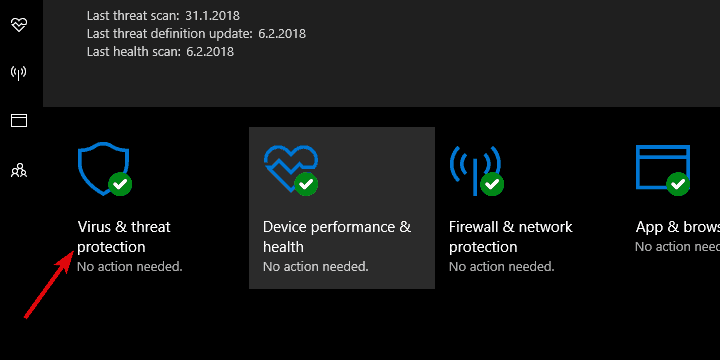
-
Atlasiet Papildu skenēšana.
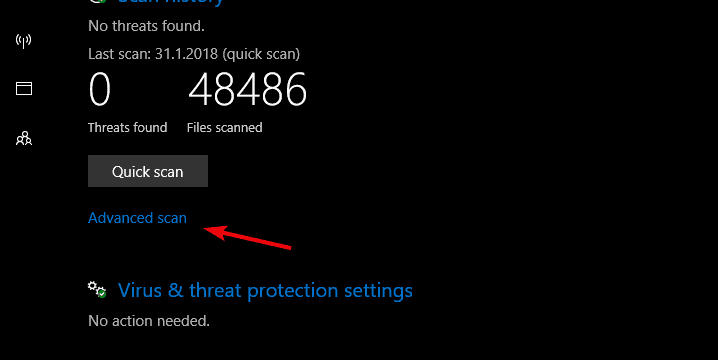
- IzvēlietiesWindows Defender bezsaistes skenēšana.
- KlikšķisSkenēt tagad.
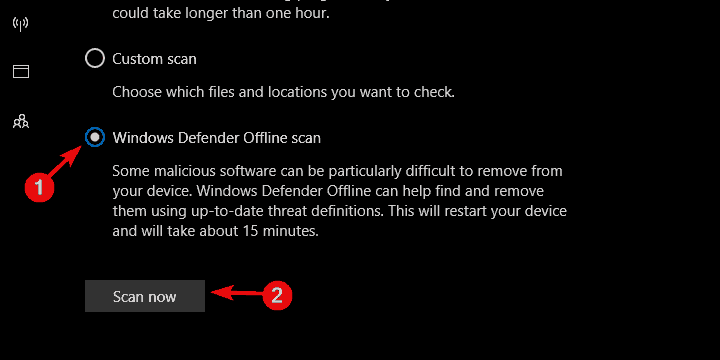
Lai izmantotu Malwarebytes, jums jāveic šādas darbības:
- LejupielādētMalwarebytes
-
Palaidiet rīkuun noklikšķiniet Skenēt.
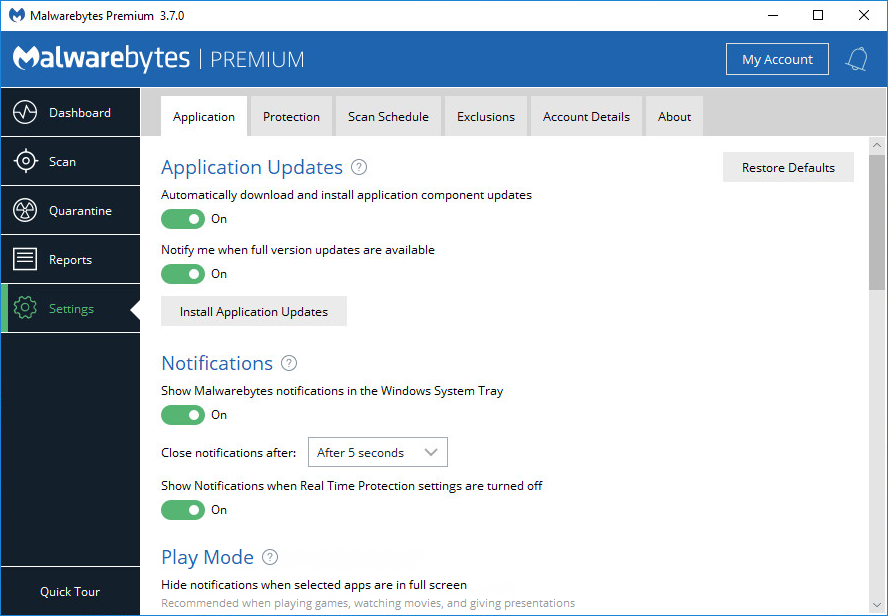
- Pagaidiet, līdz skenēšana ir pabeigta, noņemiet visu atrasto reklāmprogrammatūru vai bloatware un restartējiet datoru.
Acīmredzot laika gaitā ļaunprātīgie paplašinājumi un pārlūku nolaupītāji laika gaitā kļūst daudz izturīgāki. Dažreiz pašā pārlūkprogrammā neko nevar izdarīt, un jums būs jāmaina pieeja.
Mūsdienās viņi mēdz izveidot reģistra ievadi, izplatīties pa sistēmu un ietekmēt vairākas pārlūkprogrammas, nevis tikai vienu. Tādēļ mūsdienu pārlūka nolaupītāju tārpu dēļ jums būs jāveic padziļināta skenēšana un jānovērš visi draudi.
Tagad, lai novērstu iespējamās vīrusu infekcijas, jums jāizmanto antimalware programmatūra. Ja Opera atver nejaušas cilnes, ieteicams skenēt sistēmu, izmantojot Malwarebytes.
⇒ Iegūstiet Malwarebytes
3. Pārinstalējiet Opera
- Iekš Windows meklēšanas josla, ierakstiet Vadības panelis un atveriet to no rezultātu saraksta.
- Ietvaros Kategorija skats, atvērts Atinstalējiet programmu.
- Ar peles labo pogu noklikšķiniet Opera un izvēlies Atinstalēt.
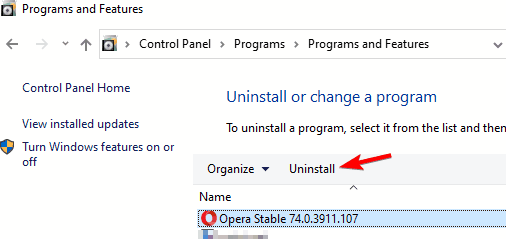
- Restartējiet datoru.
- Lejupielādējiet jaunāko versiju Opera pārlūksšeit.
- Palaidiet instalēšanas programmu.
Visbeidzot, mēs varam ieteikt jums veikt pārlūkprogrammas Opera tīru pārinstalēšanu. Tam noteikti jāpārtrauc opera atvērt jaunas cilnes.
Tas ir ieteicams pat tad, ja dubultcilnes problēma vairs nav pieejama. Protams, pirms to darāt, vispirms dublējiet grāmatzīmes un paroles.
Ja vēlaties pārliecināties, ka process norit bez problēmām, iesakām tā vietā izmantot atinstalētāju.
Palaidiet sistēmas skenēšanu, lai atklātu iespējamās kļūdas

Lejupielādējiet Restoro
Datora labošanas rīks

Klikšķis Sāciet skenēšanu lai atrastu Windows problēmas.

Klikšķis Labot visu lai novērstu problēmas ar patentēto tehnoloģiju.
Palaidiet datora skenēšanu ar Restoro Repair Tool, lai atrastu kļūdas, kas izraisa drošības problēmas un palēninājumus. Pēc skenēšanas pabeigšanas labošanas process bojātos failus aizstās ar svaigiem Windows failiem un komponentiem.
Piemēram, IOBit atinstalētājs ne tikai atinstalēs jūsu pārlūkprogrammu Opera, bet arī pēc tam veiks dziļu skenēšanu, lai izdzēstu visus atlikušos atlikušos datus, kas palika pāri.
Tas nozīmē, ka ar IOBit atinstalētāju būs tā, it kā Opera nekad nebūtu pat tur, un jūs varat patiesi būt drošs, ka nākamā instalēšana būs tīra instalēšana.
⇒ Iegūstiet IOBit atinstalētāju
4. Pārbaudiet paplašinājumus
- Atvērt Opera.
- Noklikšķiniet uz Izvēlne augšējā kreisajā stūrī.
- Atvērt Pagarinājumi un atlasiet Pagarinājumi.
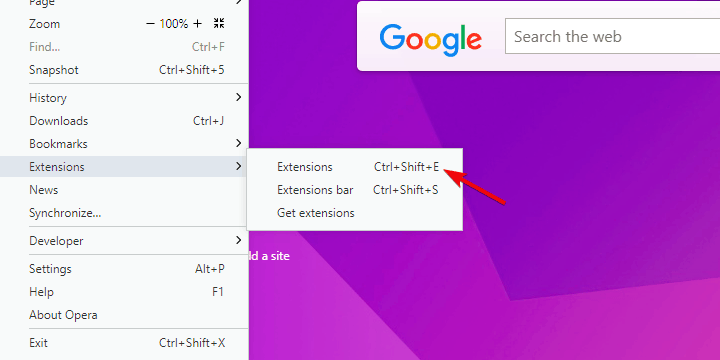
- Noņemiet aizdomīgus paplašinājumus no saraksta, labajā stūrī noklikšķinot uz X.
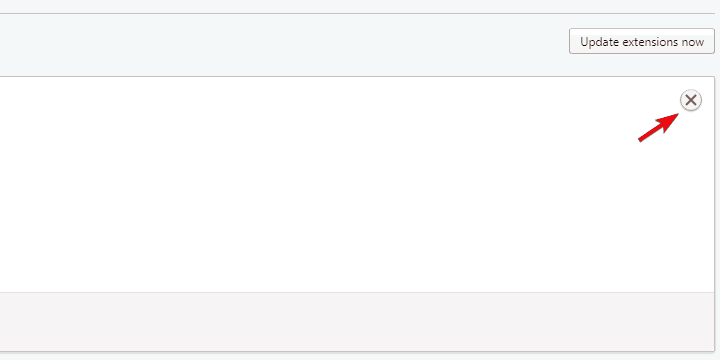
Veiciet šīs darbības, lai atiestatītu Opera iestatījumus:
- Aizveriet pārlūku Opera.
- Pārejiet uz šo atrašanās vietu:
C: \ Users \ jūsu lietotājvārds \ AppData \ Roaming \ Opera \ Opera \ - Dzēst Operapref.ini failu un restartējiet pārlūku.
Pēc ieviešanas pārlūkprogrammas paplašinājumi kļuva par neaizstājamu pārlūkošanas pieredzi. Tas pats attiecas uz pārlūku Chrome, Firefox, Opera vai pat Edge. Tomēr šis pilnīgi jaunais papildinājumu tirgus pavēra iespēju arī ļaunprātīgai izmantošanai.
Ir simtiem, ja ne tūkstošiem pārlūku nolaupītāju, kas galvenokārt nāk no aizdomīgajām trešo pušu vietnēm vai ar neuzticamām lietojumprogrammām bloatware veidā.
Kad viņi ir tur, uzmanība galvenokārt tiek pievērsta piespiedu reklāmām, tāpēc šie ļaunprātīgie paplašinājumi, iespējams, ir Adware. Šī piespiedu ekrāna uzpūšanās ar visa veida reklāmām var arī izraisīt dažādu uznirstošo logu vai vairāku cilņu atvēršanu pret jūsu gribu.
Šim nolūkam iesakām pārbaudīt paplašinājumus un noņemt visu dīvaino, ja Opera jūsu datorā atver nejaušas cilnes.
Ja tas nepalīdz, varat mēģināt atiestatīt Opera noklusējuma vērtības un pāriet no turienes.
Tam tas būtu jādara. Gadījumā, ja jums ir jautājums vai ieteikums par problēmu, ar kuru Opera bez iemesla atver divas cilnes, noteikti pastāstiet mums komentāru sadaļā.
Iepriekš uzskaitītie risinājumi palīdz arī tad, ja rodas šāda problēma:
Opera atver to pašu cilni - Tas notiek, kad Opera atver vienas un tās pašas vietnes dublikātus dažādās cilnēs.
 Vai jums joprojām ir problēmas?Labojiet tos ar šo rīku:
Vai jums joprojām ir problēmas?Labojiet tos ar šo rīku:
- Lejupielādējiet šo datora labošanas rīku novērtēts kā lielisks vietnē TrustPilot.com (lejupielāde sākas šajā lapā).
- Klikšķis Sāciet skenēšanu lai atrastu Windows problēmas, kas varētu izraisīt problēmas ar datoru.
- Klikšķis Labot visu lai novērstu problēmas ar patentēto tehnoloģiju (Ekskluzīva atlaide mūsu lasītājiem).
Restoro ir lejupielādējis 0 lasītāji šomēnes.


![Labojums: pārlūkprogrammas Mega krātuvē ir pilna [Chrome]](/f/659117d4ff54d0a329aa24c605cff97c.jpg?width=300&height=460)